怎么将手机里的照片传到电脑,随着现代科技的飞速发展,手机和电脑已经成为我们日常生活中必不可少的工具,有时我们会遇到需要将手机里的照片传输到电脑上,或将电脑中的照片传送到手机上的情况。如何实现这样的数据传输呢?本文将介绍几种简单而有效的方法,帮助您轻松实现手机和电脑之间照片的互传。无论您是想备份手机中的珍贵回忆,还是想将电脑中的照片方便地分享给朋友,这些方法都能满足您的需求。接下来让我们一起来探索吧!
如何将电脑中的照片传送到手机上
具体方法:
1通过数据线将手机与电脑连接 2在电脑中能够看到所连接的手机设备了
2在电脑中能够看到所连接的手机设备了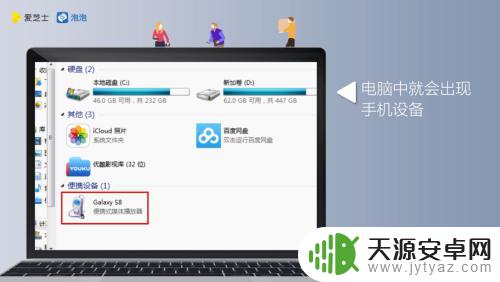 3手机上也会出现“是否允许访问手机数据”的对话窗口,点击“允许”
3手机上也会出现“是否允许访问手机数据”的对话窗口,点击“允许” 4在电脑中,会弹出手机文件夹
4在电脑中,会弹出手机文件夹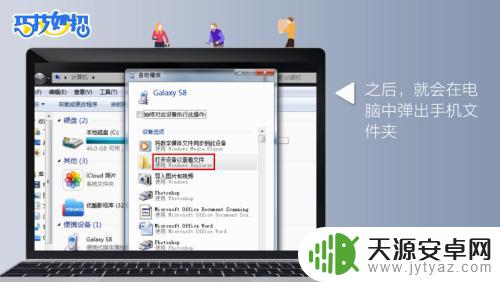 5双击进入手机文件夹
5双击进入手机文件夹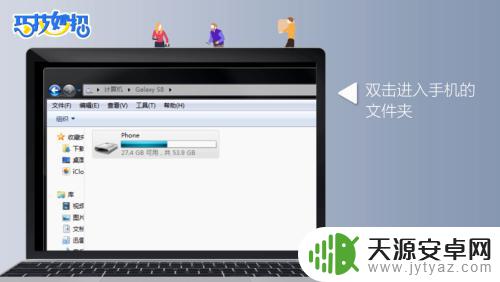 6找到手机文件夹中的“DCIM”文件夹,这个文件夹就是手机存放照片的地方,双击打开该文件夹
6找到手机文件夹中的“DCIM”文件夹,这个文件夹就是手机存放照片的地方,双击打开该文件夹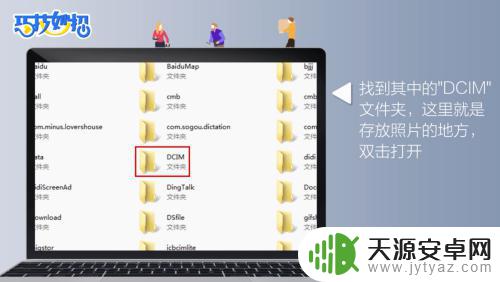 7在电脑中,选择你要存入手机的照片,直接复制粘贴到手机的“DCIM”文件夹中即可,或者直接将照片拉进手机的“DCIM”文件夹中
7在电脑中,选择你要存入手机的照片,直接复制粘贴到手机的“DCIM”文件夹中即可,或者直接将照片拉进手机的“DCIM”文件夹中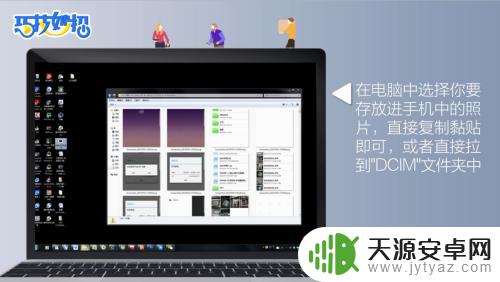 8这样,电脑中的照片也就成功添加到手机上了
8这样,电脑中的照片也就成功添加到手机上了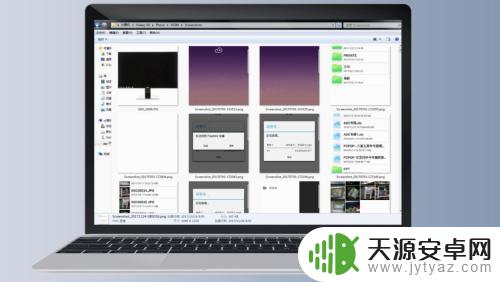
本文介绍了如何将手机中的照片传输到电脑,如果您遇到了相同的问题,可以参考本文中的步骤进行修复,希望这些信息能对您有所帮助。









